Как увеличить изображение без потери качества
Увеличение изображения с сохранением его качества может быть непростой задачей. Простое увеличение размеров часто приводит к пикселизации и размытию изображения. Другими словами, увеличение изображения требует больше действий. К счастью, существуют методы, позволяющие… сделать изображение больше Без потери качества. Вы можете изучить проверенные методы онлайн и офлайн из нашей публикации, а также получить подробное руководство по каждому методу.
СОДЕРЖАНИЕ СТРАНИЦЫ:
Часть 1. Как увеличить изображение онлайн
Можно ли увеличить изображение онлайн? Ответ — да, и всё, что вам нужно, — это Apeaksoft Бесплатное средство масштабирования изображений. Он позволяет загрузить изображение и увеличить его онлайн. Затем вы можете скачать результат. Что ещё важнее, встроенный искусственный интеллект может автоматически удалить размытость и шум с увеличенного изображения.
Самый простой способ увеличить изображение онлайн бесплатно
• Увеличьте изображение бесплатно одним щелчком мыши.
• Не просите вас устанавливать какое-либо программное обеспечение на ваш рабочий стол.
• Поддержка JPG, PNG и популярных форматов изображений.
• Предварительный просмотр увеличенного изображения в реальном времени.
Как увеличить изображение онлайн
Шаг 1. Откройте страницу https://www.apeaksoft.com/image-upscaler/ в веб-браузере.
Шаг 2. Нажмите Загрузить свое фото кнопку и загрузите фотографию, которую хотите отредактировать.
Шаг 3. Выберите вариант рядом с Увеличение.
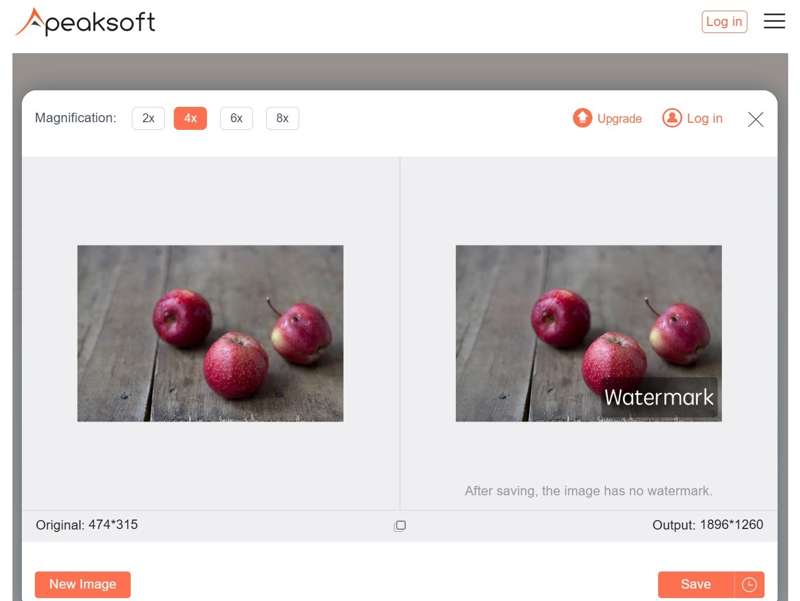
Шаг 4. Предварительный просмотр эффекта в Результат Если вас всё устраивает, нажмите кнопку Сохранено кнопку, чтобы загрузить его.
Часть 2. Как увеличить изображение в Photoshop
Профессиональные фоторедакторы, такие как Photoshop, позволяют увеличить изображение без потери качества. Благодаря ИИ, обработка изображений происходит быстро. Стоимость подписки ограничена. Если вам нужен более бюджетный вариант, вы можете вернуться к увеличить разрешение фото онлайн бесплатно.
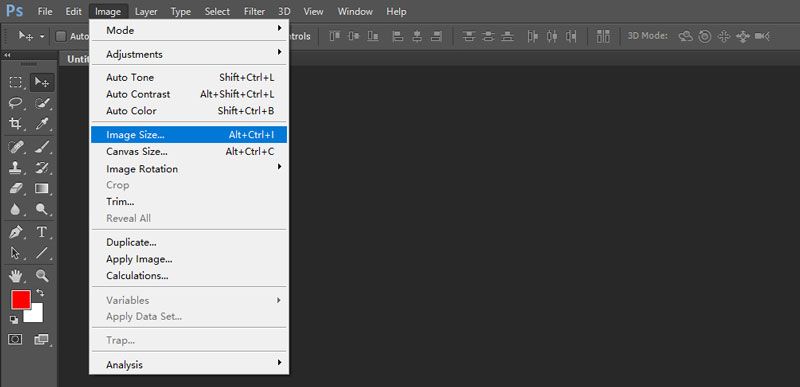
Шаг 1. Откройте фотошоп.
Шаг 2. Перейдите на сайт Файл меню на верхней ленте и выберите Открыто для импорта нужного изображения.
Шаг 3. Нажмите меню «Изображение» и выберите Размер изображения для вызова диалогового окна «Размер изображения».
Шаг 4. Обязательно заблокируйте соотношение сторон и увеличьте Ширина or Высота Значение. Другой будет автоматически улучшен.
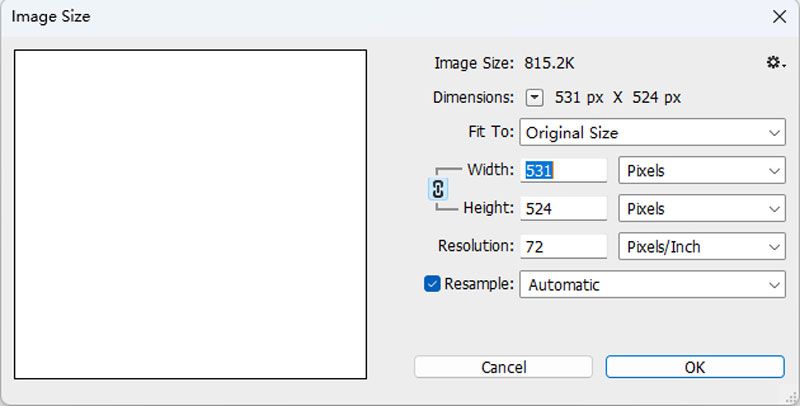
Шаг 5. Проверка Resample , а затем выбрать Сохранить сведения 2.0 из раскрывающегося списка.
Шаг 6. Нажмите OK чтобы увеличить изображение в Photoshop.
Шаг 7. Затем экспортируйте изображение в нужном формате.
Часть 3. Как увеличить изображение в GIMP
Хорошо известно, что Photoshop стоит дорого. GIMP — лучший бесплатный фоторедактор. Конечно, в GIMP можно бесплатно увеличить изображение на Windows, macOS или Linux. GIMP может изменять размер изображений Гибко, как Photoshop. Поскольку обучение довольно сложное, мы покажем, как это сделать:
Шаг 1. Запускаем GIMP, переходим в Файл меню и выберите Открыто чтобы открыть изображение, которое вы хотите редактировать.
Шаг 2. Направляйтесь к Фото товара меню на верхней ленте и выберите Масштаб изображения чтобы открыть диалоговое окно Масштабирование изображения.
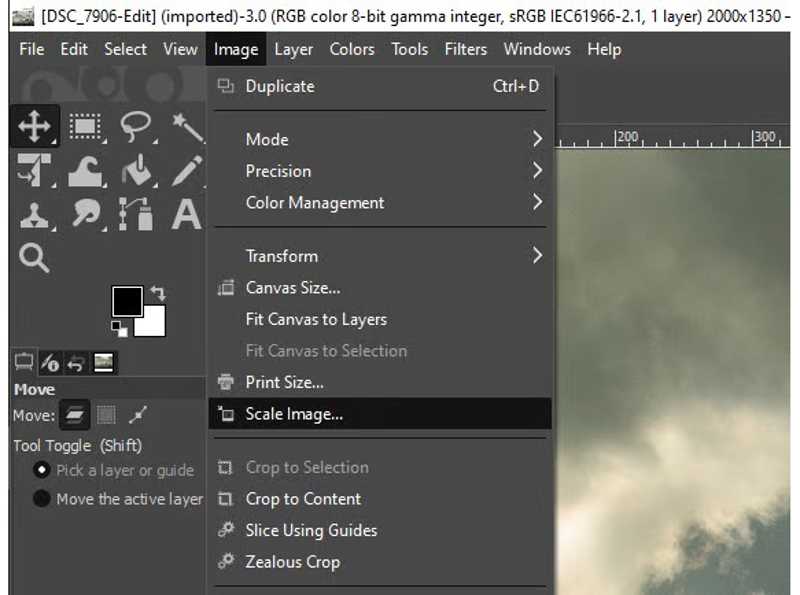
Шаг 3. Обязательно щелкните значок Замка чтобы сохранить соотношение сторон в пределах Размер изображения .
Шаг 4. Затем увеличьте значение Ширина or Высота. Другой будет изменен автоматически.
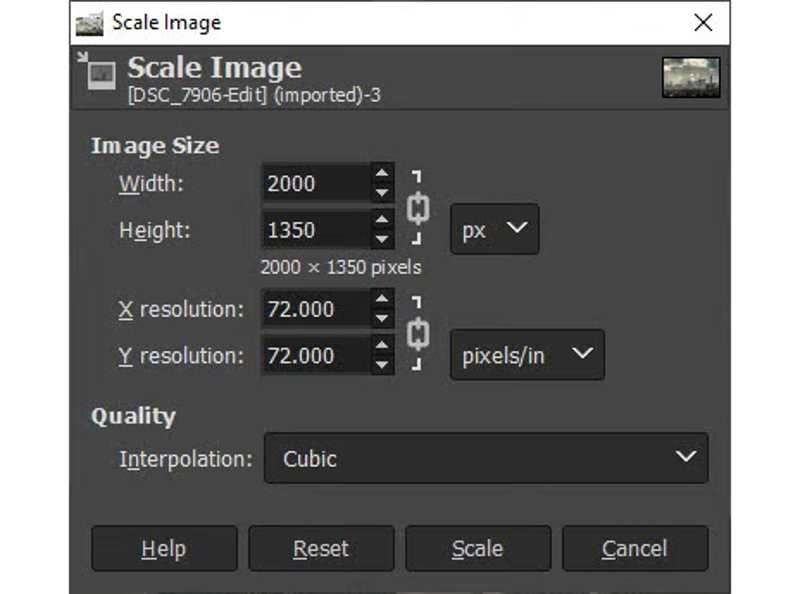
Шаг 5. Если вы удовлетворены результатом, нажмите Шкала кнопку, чтобы применить изменение.
Шаг 6. Наконец, сохраните увеличенное изображение.
Часть 4. Как увеличить размер изображения в Windows
В Windows вы можете увеличить размер изображения с помощью встроенного графического редактора, например, MS Paint. Он доступен для широкого спектра компьютеров. Кроме того, приложение «Фотографии» позволяет увеличить размер изображения в Windows 11/10.
Как увеличить размер изображения в Paint
Шаг 1. Найдите нужное изображение в проводнике.
Шаг 2. Щелкните правой кнопкой мыши файл изображения, выберите Открыть с помощьюи нажмите Краска.
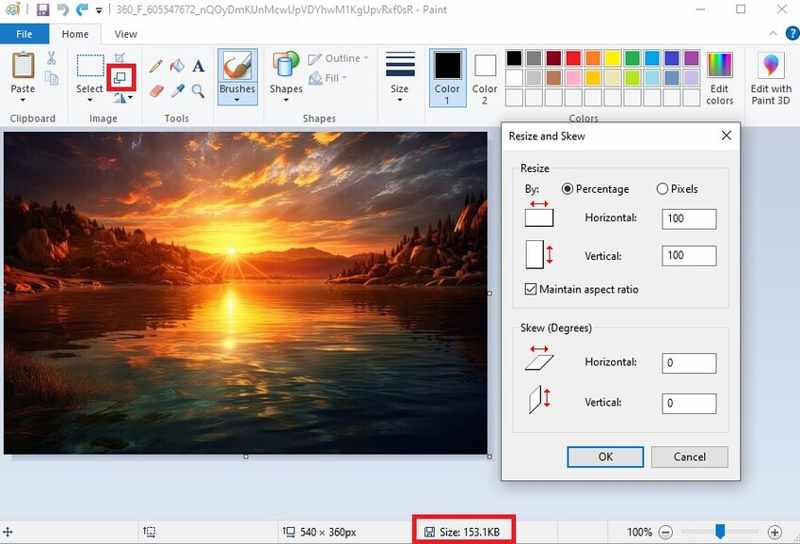
Шаг 3. Нажмите Изменение размера кнопка на верхней ленте, чтобы открыть Изменить размер и наклонить Диалог.
Шаг 4. Установите флажок Сохранять пропорции.
Шаг 5. Затем увеличьте значение горизонтальный or вертикальный.
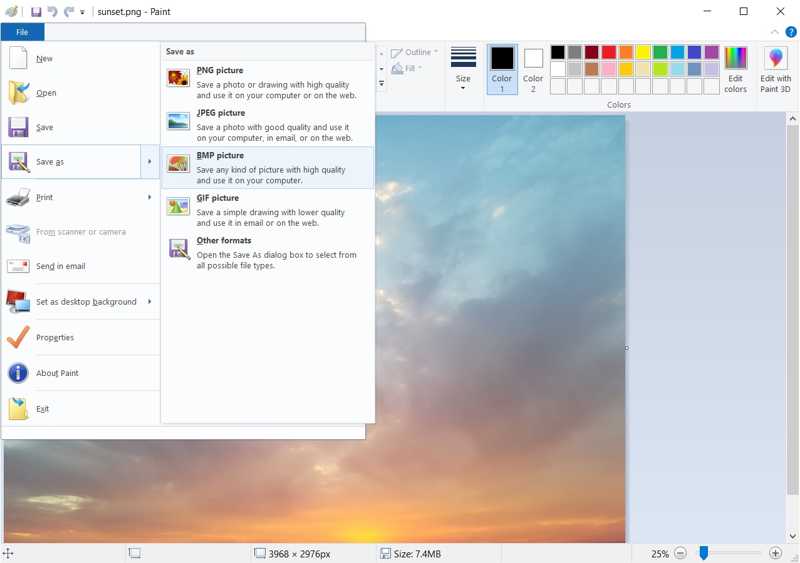
Шаг 6. Наконец, перейдите к Файл Меню, выберите Сохранить каки выберите правильный формат.
Как увеличить изображение на фотографиях
Шаг 1. Щелкните правой кнопкой мыши по нужному изображению и откройте его в приложении «Фотографии».
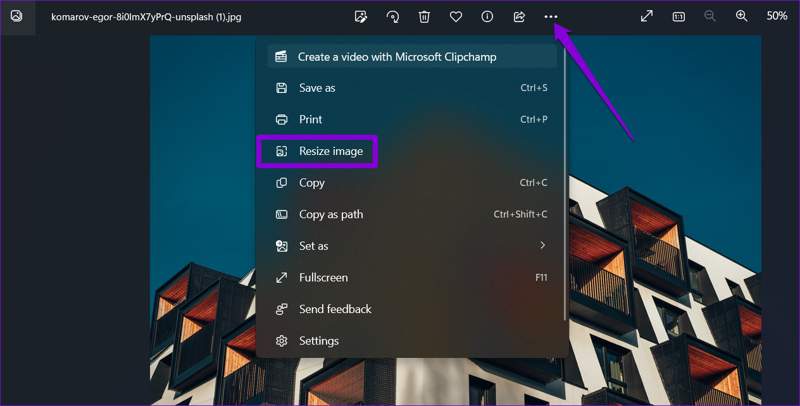
Шаг 2. Нажмите Меню - Menu кнопку с трехточечным значком и выберите Изменить размер изображения.
Шаг 3. Зафиксируйте соотношение сторон, нажав кнопку Замок цепи .
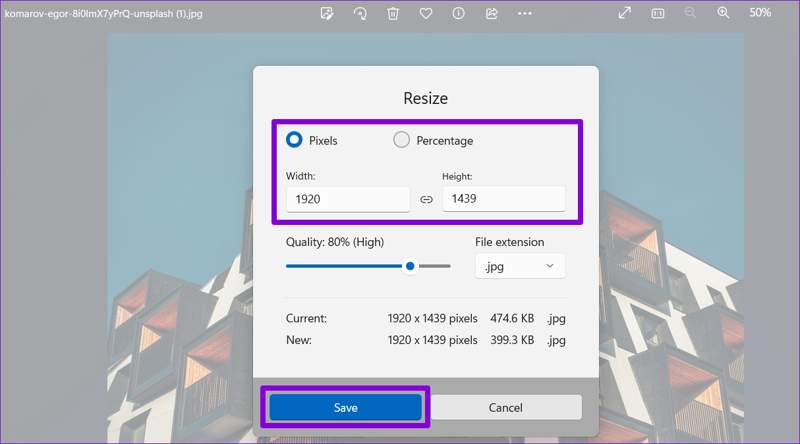
Шаг 4. Затем увеличьте значение ниже Ширина or Высота.
Шаг 5. Нажмите Сохранено кнопку и сохраните увеличенное изображение без потери качества.
Часть 5. Как увеличить размер изображения на Mac
Встроенные функции фоторедактора позволяют пользователям Mac увеличивать размер изображения без установки дополнительного программного обеспечения. Приложения «Просмотр» и «Фото» удовлетворят ваши основные потребности в увеличении изображений на Mac.
Как увеличить размер изображения в предварительном просмотре
Шаг 1. Найдите в Finder изображение, которое вы хотите отредактировать, и откройте его в окне предварительного просмотра.
Советы: Чтобы увеличить размер нескольких изображений, выберите и откройте их все в окне предварительного просмотра.
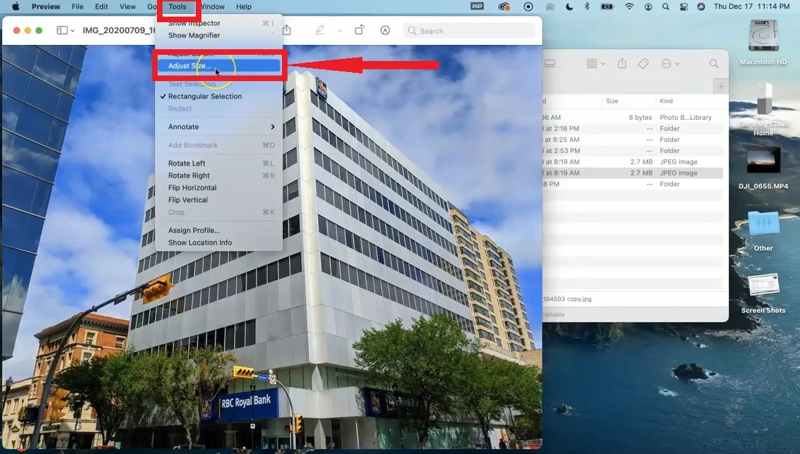
Шаг 2. Нажмите Инструменты меню и выберите Отрегулируйте размер для запуска диалогового окна «Размеры изображения».
Шаг 3. Нажмите Замка кнопку для блокировки соотношения сторон.
Шаг 4. Затем увеличьте Ширина or Высота.
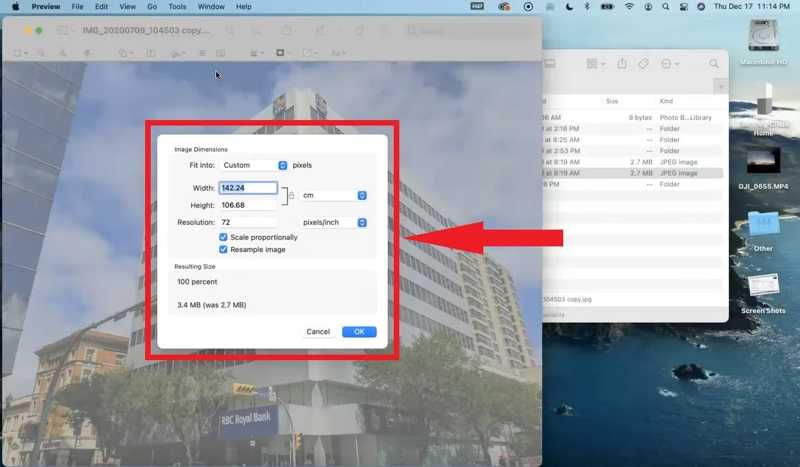
Шаг 5. Нажмите OK кнопку для подтверждения изменения размера.
Шаг 6. Экспортируйте увеличенное изображение.
Как увеличить изображение на фотографиях
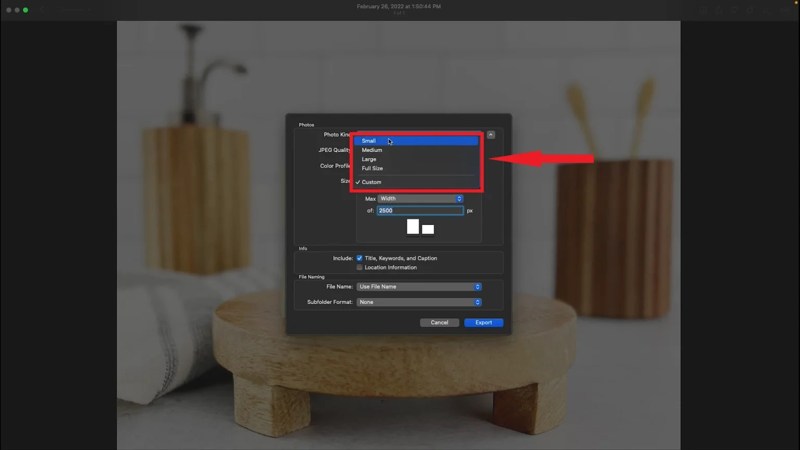
Шаг 1. Запустите приложение «Фотографии», найдите и откройте нужное изображение.
Шаг 2. Перейдите на сайт Файл Меню, выберите Экспортироватьи нажмите Экспортировать 1 фото.
Шаг 3. Нажмите Размер вариант и выберите На заказ.
Шаг 4. Затем выберите Ширина or Высота из раскрывающегося списка.
Шаг 5. Затем задайте точное значение в поле.
Шаг 6. Задайте имя файла и папку для сохранения. Нажмите кнопку Экспортировать кнопка увеличения изображения на Mac.
Заключение
В этом руководстве объясняется как сделать изображение больше в Windows, macOS и Linux онлайн или офлайн. Photoshop и GIMP — это настольные фоторедакторы для изменения размера изображения без потери качества. Встроенные фоторедакторы в Windows и macOS — это предустановленные методы. Если вам неудобно устанавливать фоторедактор, Apeaksoft Бесплатное средство масштабирования изображений — лучший вариант. Он не только прост в использовании, но и совершенно бесплатен.
Статьи по теме
Можно ли масштабировать обычную картинку до разрешения 4K? Есть ли бесплатный апскейлер изображений 4K? Получите 3 лучших апскейлера изображений из этого поста, чтобы изменить свою фотографию на 4K.
Если вы хотите улучшить качество своих фотографий, вы можете найти 10 лучших средств масштабирования изображений AI для Windows, Mac, iOS и Android из нашего обзора.
Здесь вы узнаете о шести эффективных способах исправления фотографий с низким разрешением в Photoshop, на iPhone и на компьютере.
Ищете самый быстрый способ сделать изображения более четкими? Используйте онлайн-усилители, и вот 5 лучших усилителей разрешения с основными функциями.

